اصول اولیه اتوکد را بیاموزید : روز 1
نوشته شده توسط : Tutorial45
این پست اولین گام در این مجموعه با عنوان: اصول اولیه اتوکد را در 21 روز بیاموزید.
هدف در اینجا این است که 21 تمرین CAD را در یک سری پست تقسیم کنید ، که پس از اتمام ، همه آنچه را که باید در AutoCAD 2D بدانید به شما می دهد تا بتوانید پروژه های پیچیده را به تنهایی شروع کنید.
اگر هنوز آخرین نسخه اتوکد را بارگیری نکرده اید ، توجه داشته باشید که ممکن است امروز مجوز رایگان دریافت کنید. در واقع ، اگر دانش آموز یا مربی مشتاق هستید ، Autodesk اتوکد را به صورت رایگان در اختیار شما قرار می دهد. برای مشاهده دستورالعمل نحوه بارگیری رایگان اتوکد در صورت قرار گرفتن در دو دسته فوق ، اینجا را کلیک کنید.
آموزش اصول اولیه اتوکد
امروز ما از آنچه شما باید در روز اول بدانید شروع می کنیم. قبل از اینکه به موارد زیر بروید ، باید از این آموزش های اتوکد دیدن کرده باشید. (این مرحله را طی کنید و بیشتر بخوانید ، اگر احساس می کنید که می توانید بقیه محتوا را بدون نیاز به چیز دیگری اداره کنید ، این کار را با خیال راحت انجام دهید).
جهت مشاوره رایگان کلیک کنید...
دستگاه مختصات
در اتوکد ، ناحیه طراحی از یک ورق تشکیل شده است که در آن هر مکان مختصات مختص به خود را با x ، y و z نشان می دهد.
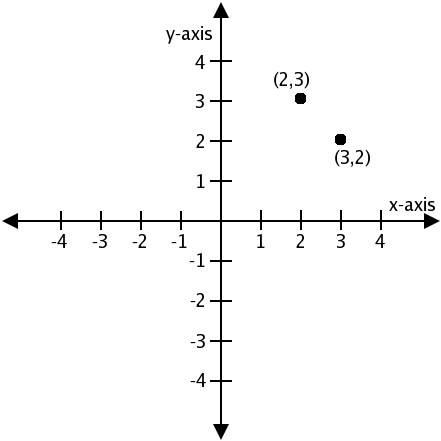
از آنجا که ما در این سری تنها به صورت دو بعدی کار می کنیم ، می توانیم جزء z سیستم مختصات را فراموش کنیم.
با مشاهده تصویر زیر متوجه خواهید شد که هر گوشه از شکل مختصات دارد
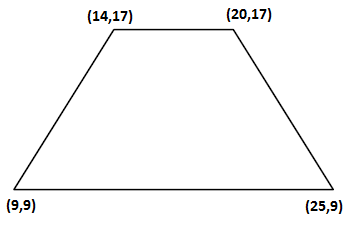
اگرچه این درست است که احتمالاً هنگام طراحی در اتوکد زیاد از آن استفاده نخواهید کرد ، اما ما یک دقیقه در مورد آن صحبت خواهیم کرد. در این مرحله ، من پیشنهاد می کنم قبل از امتحان موارد زیر ورودی Dynamic را غیرفعال کنید.
ما سعی می کنیم تصویر قبلی را با استفاده از سیستم مختصات و پنجره فرمان ایجاد کنیم. ساده است ، مفهوم آن استفاده از چهار نقطه برای ترسیم چهار ضلعی است.
برای انجام این کار با استفاده از اتوکد:
- LINE را تایپ کرده و Enter را فشار دهید
- 9،9 را تایپ کرده و Enter را فشار دهید
- 25،9 را تایپ کرده و Enter را فشار دهید
- 20،17 را تایپ کنید Enter را فشار دهید
- تایپ 14،17 Enter را فشار دهید
- 9،9 را تایپ کرده و Enter را فشار دهید
- Esc را فشار دهید
اولین مرحله اجازه می دهد تا فرمان LINE را فعال کنید. (درباره دستور LINE بیشتر بدانید)
مرحله دوم اجازه می دهد تا نقطه شروع خط را مشخص کنید و همین امر برای مراحل بعدی نیز صادق است.
آخرین مرحله امکان لغو دستور LINE را می دهد.
در اتوکد فشار دادن Esc (ESCAPE) امکان خروج از یک فرمان را می دهد.
در این مرحله ، شما از ماوس کامپیوتر استفاده نمی کنید و باید هنگام طراحی ، به پنجره های فرمان توجه زیادی داشته باشید. در ادامه ، با پنجره های فرمان و نحوه استفاده از ماوس در اتوکد بیشتر آشنا می شویم.
جهت مشاوره رایگان کلیک کنید...
تمرین
از تکنیکی که به تازگی یاد گرفته ایم برای ایجاد شکل زیر استفاده کنید.
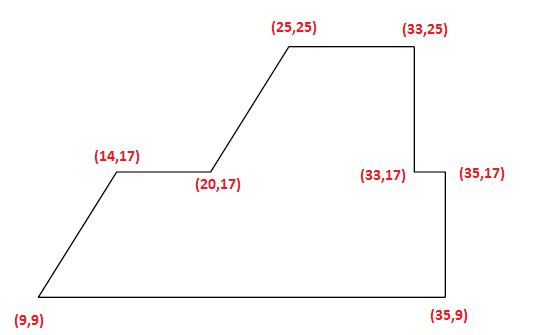
توجه داشته باشید می توانید از هر نقطه ای شروع کنید.
اگر در این مورد ابهامی دارید ، فقط نظر خود را در زیر بگذارید.
منبع :
https://tutorial45.com/learn-autocad-basics-day-1/













